
Formatarea textului în mesaje
Există o varietate de moduri în care puteți introduce sau edita textul, caracterele și simbolurile dintr-un mesaj pe care îl scrieți.
Pentru a modifica rapid fonturile și stilurile mesajului, faceți clic pe butonul Format ![]() din bara de instrumente a unei ferestre de mesaj (sau utilizați Touch Bar). De exemplu, puteți mări dimensiunea textului, folosi caractere aldine sau aplica o culoare de fundal.
din bara de instrumente a unei ferestre de mesaj (sau utilizați Touch Bar). De exemplu, puteți mări dimensiunea textului, folosi caractere aldine sau aplica o culoare de fundal.
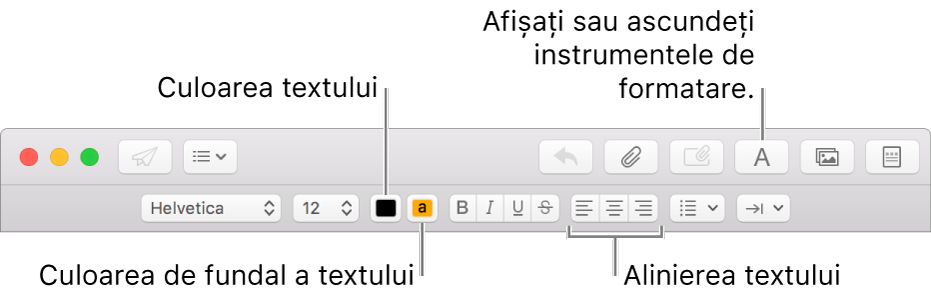
Mai multe opțiuni de formatare sunt disponibile în meniul Format din partea de sus a ecranului.
Configurarea fonturilor implicite în Mail
Puteți stabili un font și o dimensiune de font pentru vizualizarea și editarea mesajelor în Mail. De asemenea, puteți alege culorile utilizate pentru citarea textului, atunci când apare în mesaje.
Alegeți Mail > Preferințe, apoi faceți clic pe Fonturi și culori. Pentru a afla mai multe despre o opțiune, faceți clic pe butonul Ajutor
 din panou.
din panou.
Copierea și lipirea textului
Copierea întregului text dintr-un mesaj: Plasați cursorul oriunde în corpul mesajului (unde se află textul mesajului), apoi alegeți Editare > Selectează tot, după care Editare > Copiază.
Lipirea textului: Alegeți Editare > Lipește.
Lipirea textului utilizând stilul de împrejmuire: Alegeți Editare > Lipește și adaptează stilul.
Lipirea textului ca citat: Alegeți Editare > Lipește ca citat. O bară verticală apare lângă textul pe care l-ați lipit.
Includerea linkurilor web
Efectuați oricare dintre următoarele acțiuni:
Introduceți un URL—precum apple.com—sau lipiți un URL în mesaj. Mail îl transformă automat într-un link.
Selectați textul din mesajul dvs. pe care doriți să-l transformați în link, alegeți Editare > Adaugă link, apoi introduceți un URL pentru link.
De exemplu, selectați textul “Accesați site-ul Apple”, apoi introduceți URL-ul “www.apple.com” pentru ca textul să devină un link care deschide site-ul web Apple.
Din bara de adrese Safari, trageți adresa web în mesajul dvs. De asemenea, puteți trimite prin e-mail pagina web din Safari.
Includerea caracterelor și simbolurilor
Alegeți Editare > Emoji și simboluri, apoi utilizați Observator caractere pentru a scrie caractere în diverse limbi, cum ar fi arabă sau japoneză, sau pentru a utiliza emoticoane ori simboluri.
Înlocuirea textului sau a caracterelor
Puteți configura aplicația Mail să înlocuiască textul sau punctuațiape măsură ce scrieți. De exemplu, dacă tastați „teh”, Mail îl înlocuiește automat cu „the”.
Puteți vizualiza formele sugerate ale cuvintelor, adăugați cuvinte sau termeni utilizați frecvent într-un dicționar sau selectați dicționare pentru anumite limbi. Pentru mai multe informații, consultați Verificarea ortografică și gramaticală.